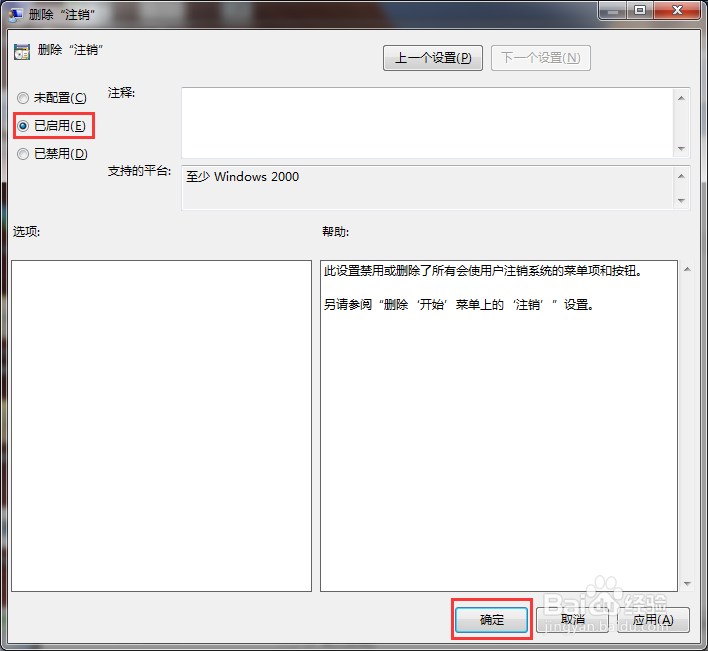怎么删除Win 7系统Ctrl+Alt+Del界面中的注销?
1、打开Windows 7系统本地组策略编辑器;
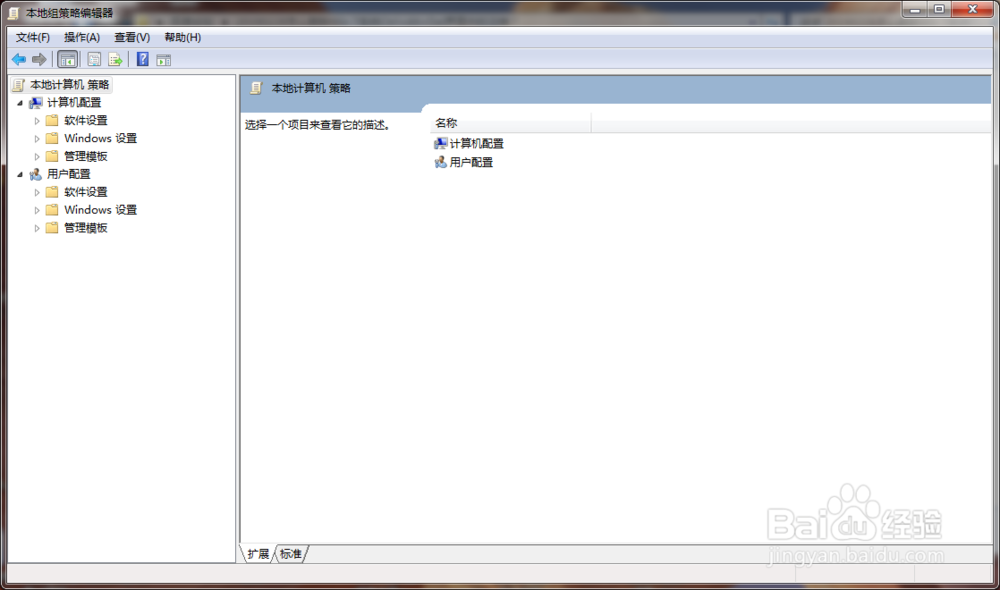
2、打开“用户配置”子项目;
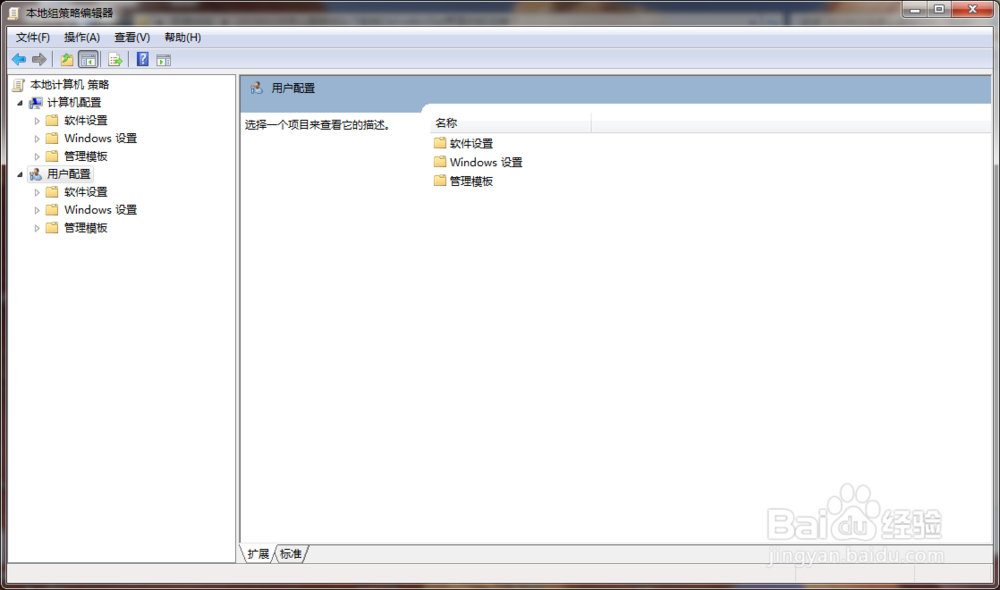
3、打开“管理模板”子项目;

4、打开“系统”子项目;
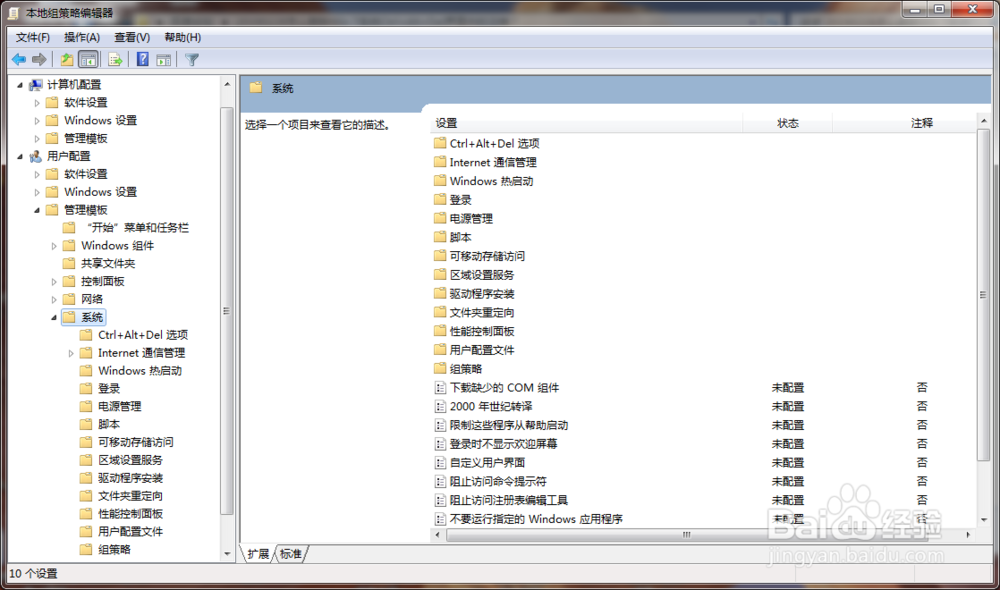
5、点击Ctrl+Alt+Del选项文件夹;

6、在右侧窗口中找到“删除注销”配置项;
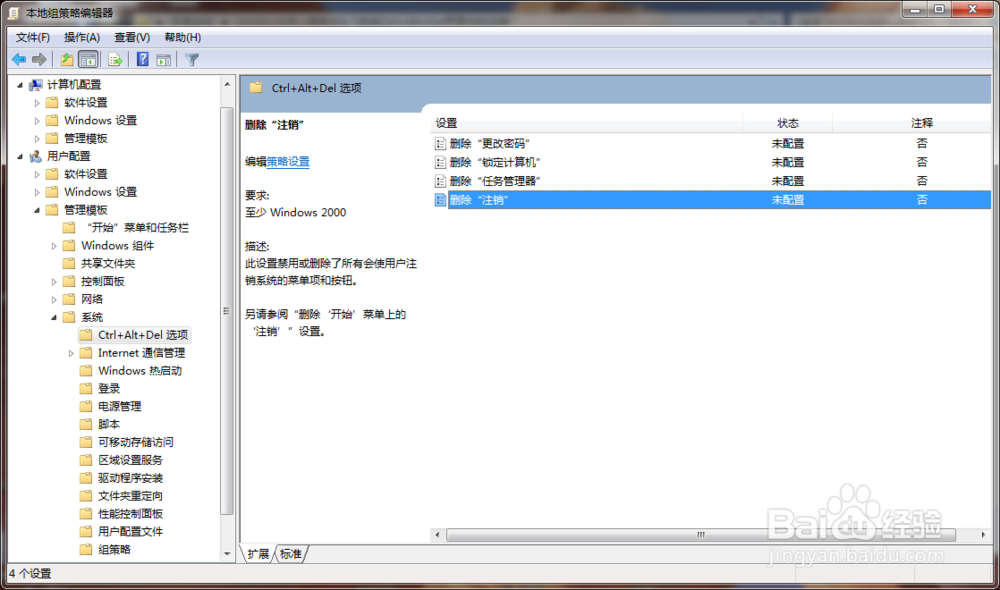
7、双击打开“删除注销”配置对话框;
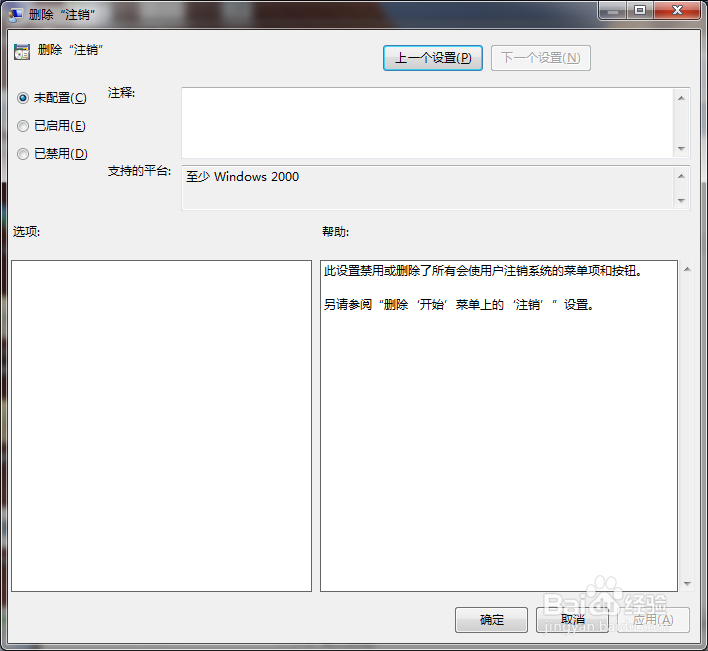
8、勾选对话框中的“已启用”,并点击“确定”按钮。
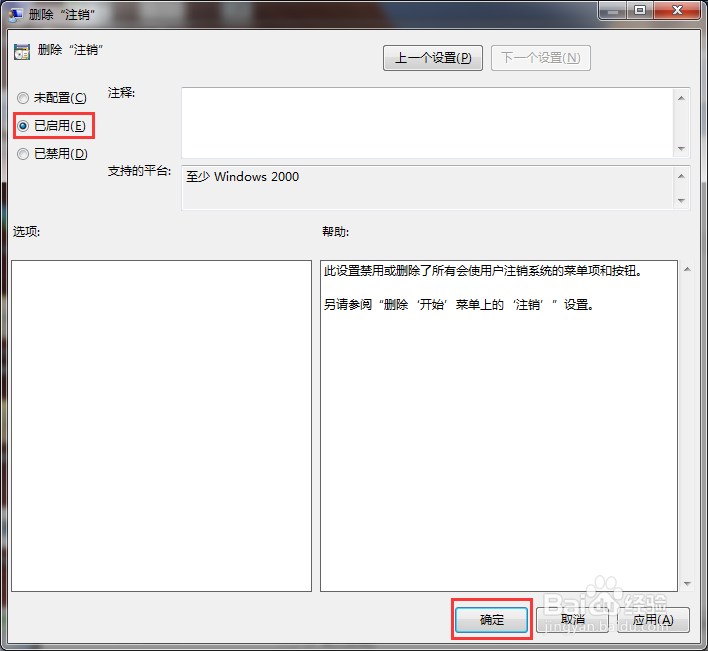
1、打开Windows 7系统本地组策略编辑器;
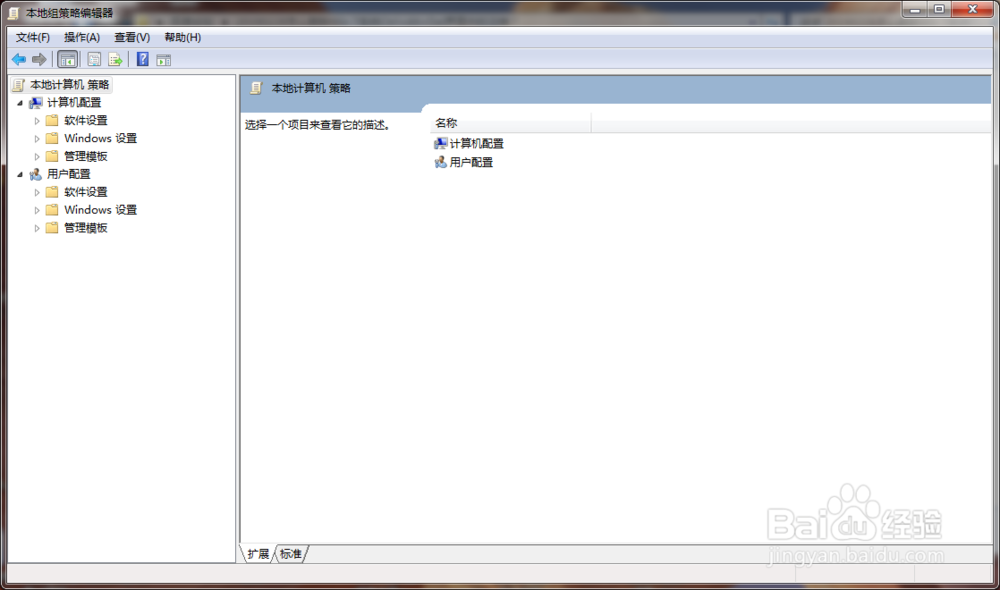
2、打开“用户配置”子项目;
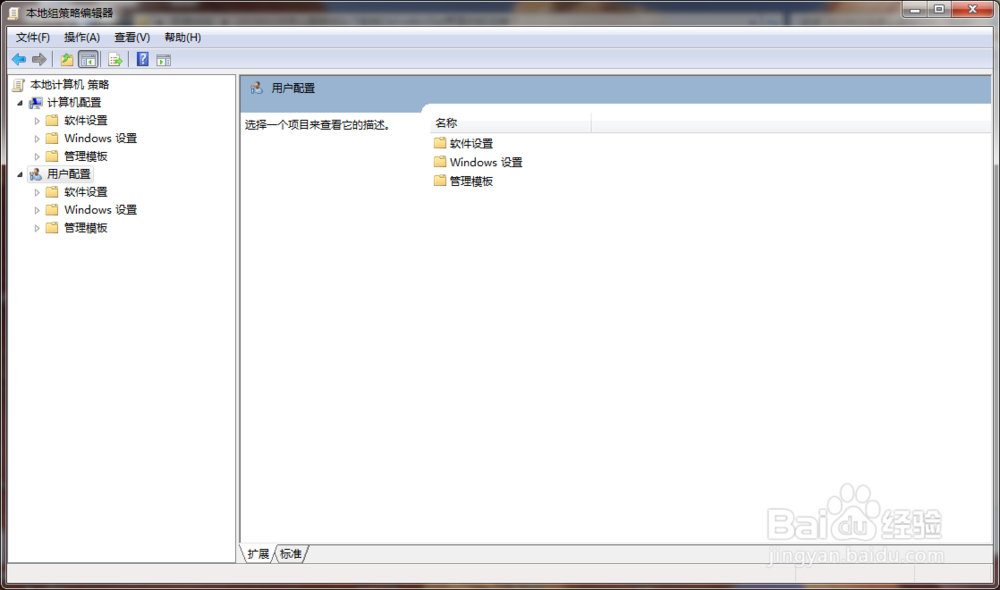
3、打开“管理模板”子项目;

4、打开“系统”子项目;
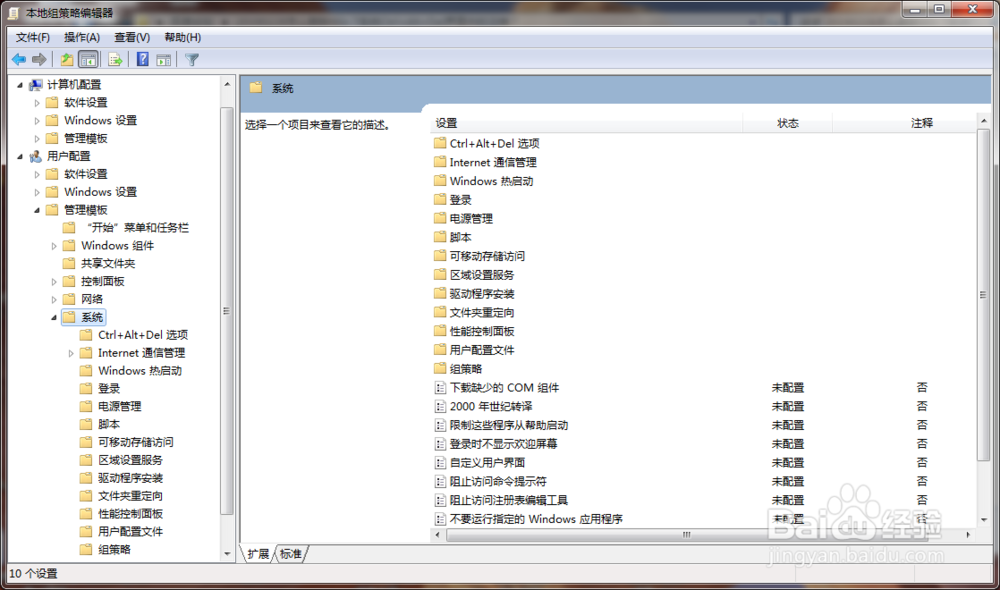
5、点击Ctrl+Alt+Del选项文件夹;

6、在右侧窗口中找到“删除注销”配置项;
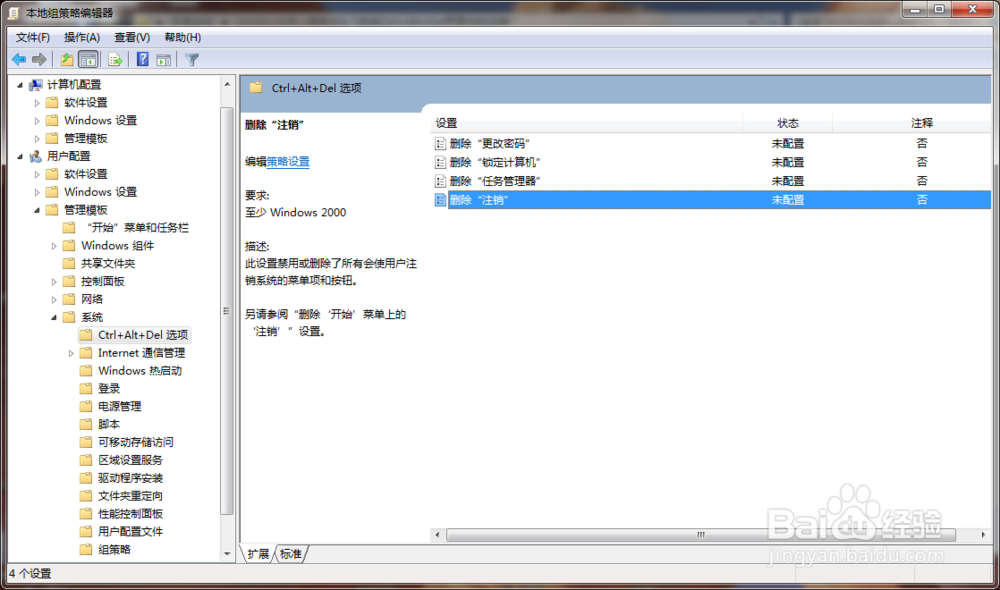
7、双击打开“删除注销”配置对话框;
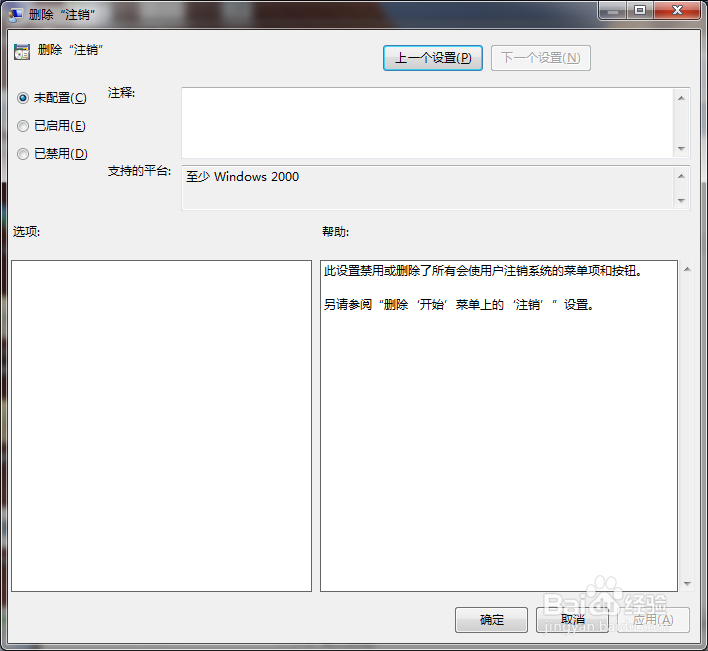
8、勾选对话框中的“已启用”,并点击“确定”按钮。